网络连接受限,本文教您网络连接受限怎样办
发布时间:2019-01-14 文章来源:深度系统下载 浏览:
|
Windows 10是美国微软公司研发的跨平台及设备应用的操作系统。是微软发布的最后一个独立Windows版本。Windows 10共有7个发行版本,分别面向不同用户和设备。截止至2018年3月7日,Windows 10正式版已更新至秋季创意者10.0.16299.309版本,预览版已更新至春季创意者10.0.17120版本 现在我们上网都必须让电脑连接,只有宽带连接成功后我们才能上网,那么宽带连接后出现网络连接受限这样的提示该怎么办呢?其实方法很简单,下面来看看小编是怎么操作的吧! 使用过电脑的朋友都知道,电脑只有网络连接后才可以开始正常的上网,那么遇到网络连接受限受限这样的问题该怎么处理呢?别着急,下面小编就来说说解决方法。 网络连接受限怎么办 1.小编这里以win10为例说明,鼠标右键右击任务栏“网络连接”图标,选择“网络和共享中心”打开。  网络连接载图1 2.在“网络和共享中心”界面中点击窗口左上角的“更改适配器设置”按钮。 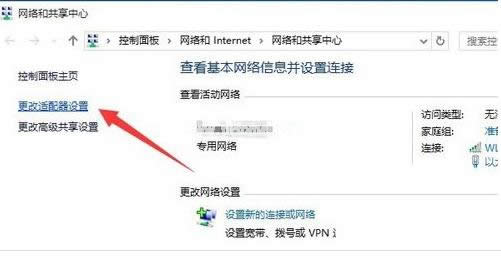 网络连接载图2 3.打开“网络连接”窗口,鼠标右键“网络受限”连接,选择“禁用”。 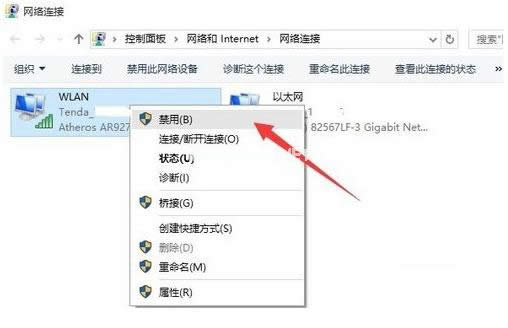 网络连接受限载图3 4.网络连接禁用后再次鼠标右键,选择“启用”。 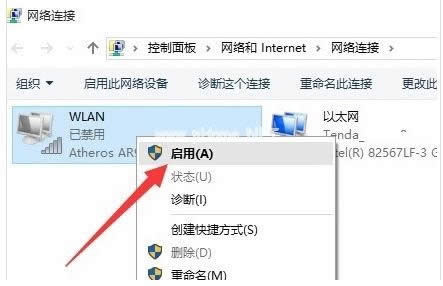 网络载图4 5.接着系统将自动从网关获取IP地址并连接。如果您是无线网络,点击任务栏右下角的“网络连接”图标点击“连接”按钮即可。 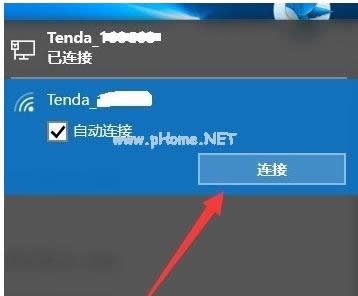 网络连接受限载图5 现在知道网络连接受限怎么办了吧,希望对您有帮助。 新技术融合:在易用性、安全性等方面进行了深入的改进与优化。针对云服务、智能移动设备、自然人机交互等新技术进行融合。Windows 10所新增的Windows Hello功能将带来一系列对于生物识别技术的支持。除了常见的指纹扫描之外,系统还能通过面部或虹膜扫描来让你进行登入。当然,你需要使用新的3D红外摄像头来获取到这些新功能。 |
相关文章
本类教程排行
系统热门教程
本热门系统总排行


